【xmind快速入门 】xmind怎么使用? xmind思维导图的绘制技巧 |
您所在的位置:网站首页 › xmind怎么缩小思维导图 › 【xmind快速入门 】xmind怎么使用? xmind思维导图的绘制技巧 |
【xmind快速入门 】xmind怎么使用? xmind思维导图的绘制技巧
文章目录
一、操作1、Ctrl+n 新建思维导图2、空格 编辑主题内容3 、Enter 添加同层次主题4、Tab 添加下一层次主题
二、结构1、[思维导图] 结构2、[组织结构图]结构3、[树状图]结构4、[逻辑图]结构5、[鱼骨图]结构6、[矩阵图]结构
三、功能1、标签2、附件3、备注4、下钻5、超链接
四、美观1、外形 文字 线条 编号2、高级
关于xmind中的所有功能,以及使用方法,请看下文详细介绍。
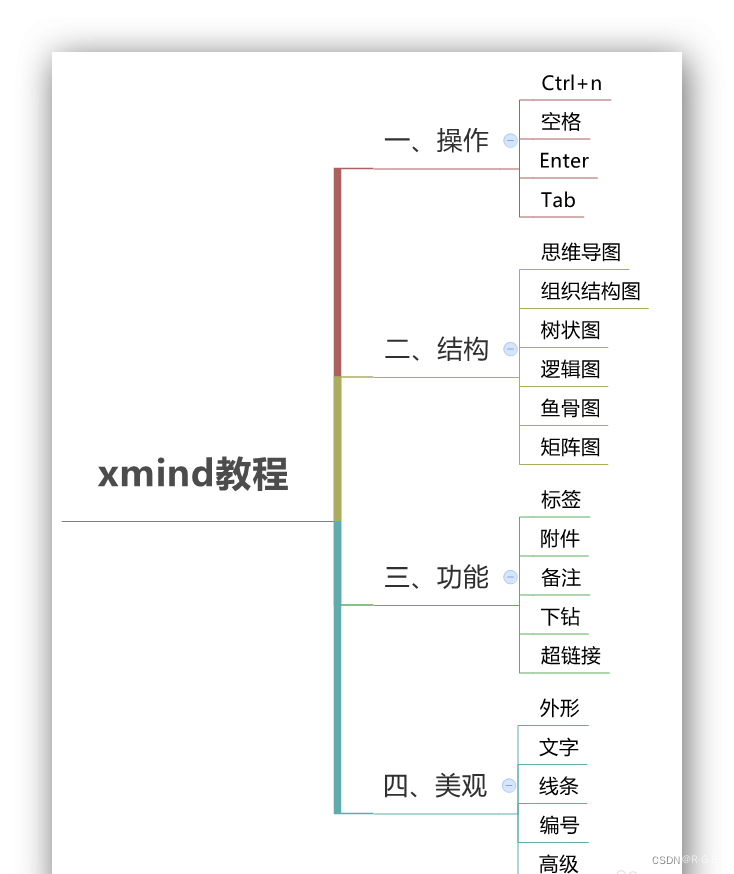 一、操作
一、操作
绘制思维导图,只需要这四种操作,非常简单。 1、Ctrl+n 新建思维导图Ctrl+n 实现:新建思维导图。 您可以建立空白的思维导图;也可以通过模板建立有内容的思维导图,然后进行修改。 选中主题,点击键盘[空格键],实现:编辑主题内容。 当然,[双击]主题,也可以实现。
选中主题,点击键盘[Enter键],实现:添加同层次主题。
选中主题,点击键盘[Tab键],实现:添加下一层次主题。
总结绘制思维导图,只需要这四种操作。简单吧! 二、结构绘制思维导图,有这六种结构,可以根据实际需要选择! 1、[思维导图] 结构选中主题,右键点击,选择[结构]→思维导图。 有三种不同方向。 选中主题,右键点击,选择[结构]→组织结构图。 有两个方向。 选中主题,右键点击,选择[结构]→树状图。 有两个方向。 选中主题,右键点击,选择[结构]→逻辑图。 有两个方向。 选中主题,右键点击,选择[结构]→鱼骨图。 有两个方向。
选中主题,右键点击,选择[结构]→矩阵结构。 相当于“表格”。
总结绘制思维导图,有这六种结构,可以根据实际需要选择! 三、功能 1、标签实现:给主题添加标签。 选中主题→点击[标签]→编辑标签内容
实现:给主题添加附件,比如excel表格、word文档等。 选中主题→点击[附件]→选择附件
选中主题→点击[备注]→编辑备注内容 相当于给主题添加了txt文档。
下钻功能应该如何理解呢? 让您更加便利地专注于思维导图的某一个分支,选择下钻时,这个主题会出现在一个以其为中心主题的新图中,但这仅仅是一种暂时的状态。 选中主题→点击[下钻]→点击[上钻]返回
在这里,您可以选择链接到以下三处: 1)网络 2)文件 3)主题:这点特别有意思,您可以通过链接到主题,建立目录。 举个例子: 先说明以下,一张思维导图中可以有很多画布,所谓的画布就是不同的**“画板”,您可以在每张“画板”上画不同的思维导图。画板之间链接,就会用到链接到主题这个功能。怎么建立画布呢?只需双击【状态栏】**即可(见图蓝色字体)。
选中主题,会出现主题的【属性窗口】,在该窗口,可以调整这写内容,美观我们的思维导图。 高级功能在画布的属性设置里。 点击画布的空白处,会出现画布的【属性窗口】,选择[高级]。其中有两个选项: 1、彩虹色,顾名思义,每个线条都是彩色的。 2、线条渐细,顾名思义,每层主题之间的线会越来越西。 在画布的【属性窗口】中,这里还有背景、壁纸、图例三个内容,大家可以根据选择
至此,整个四个方面的内容都说明完毕了,图片多了点,其实做起来很简单。 |
【本文地址】
今日新闻 |
推荐新闻 |
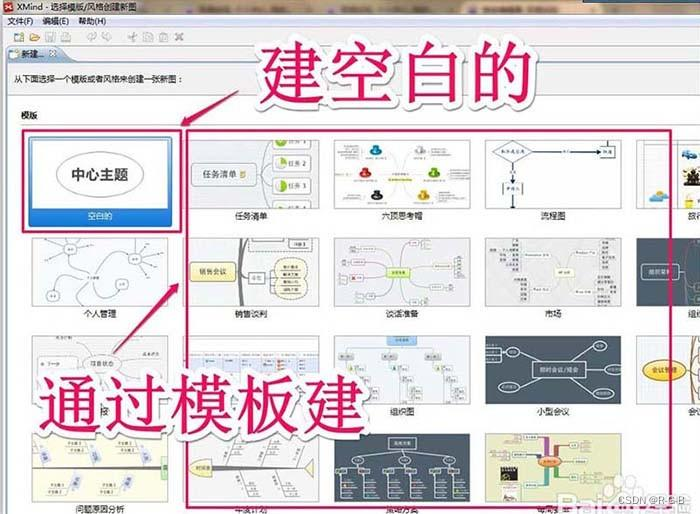
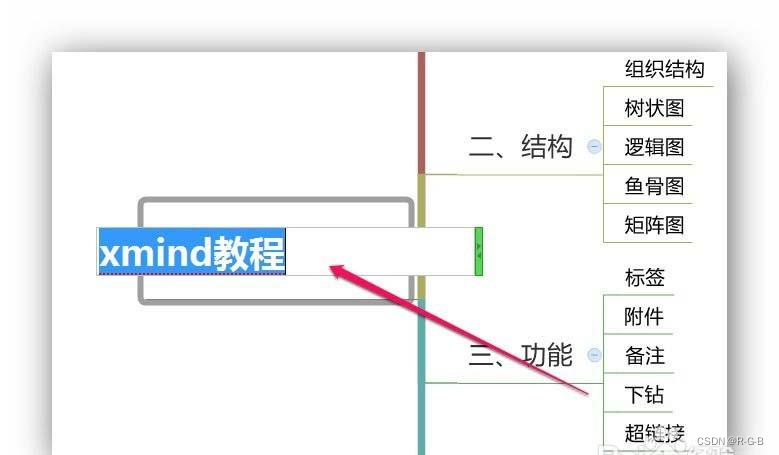
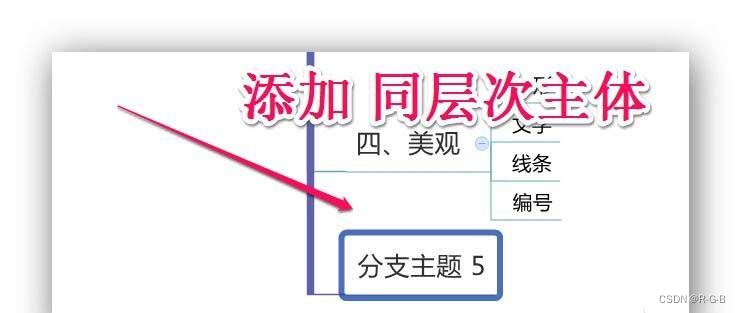
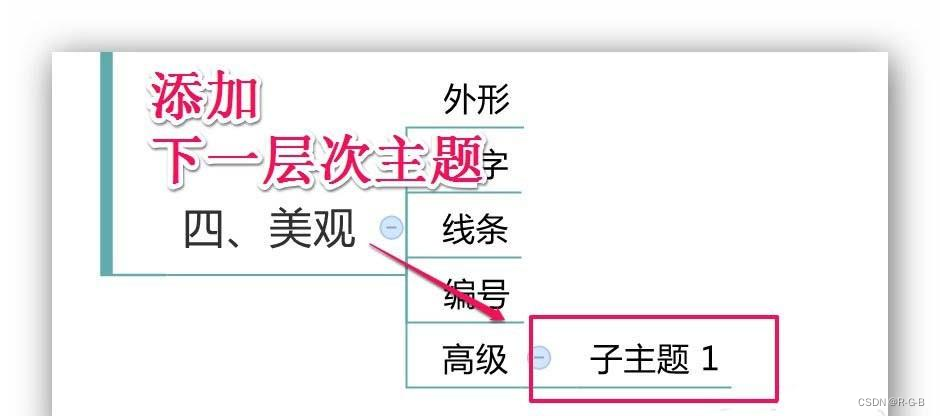
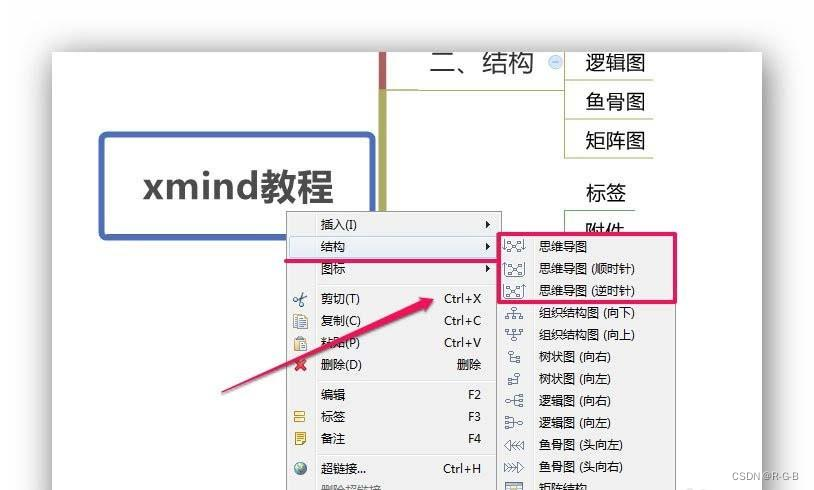

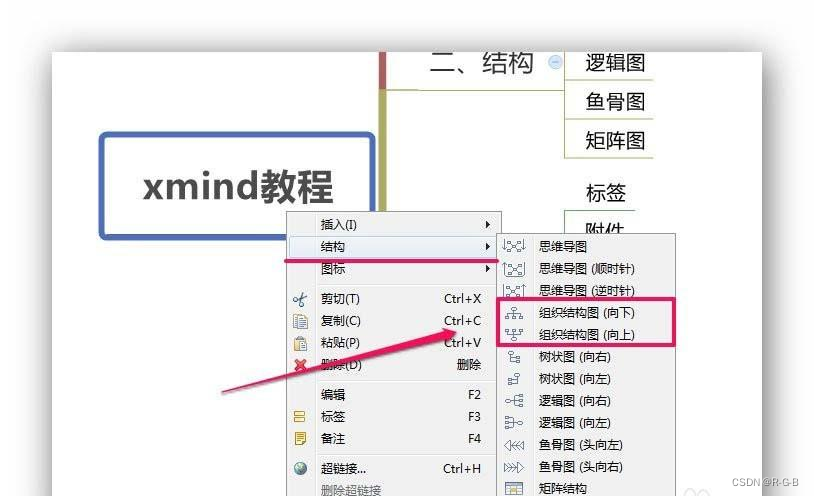
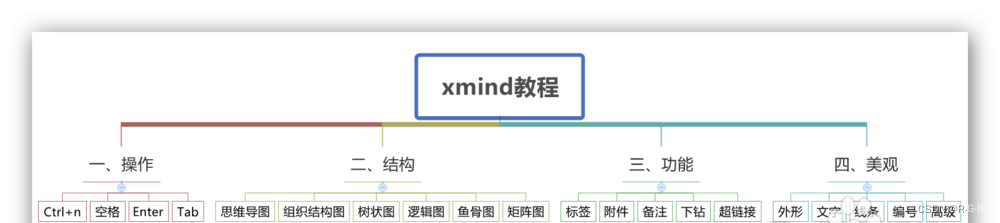
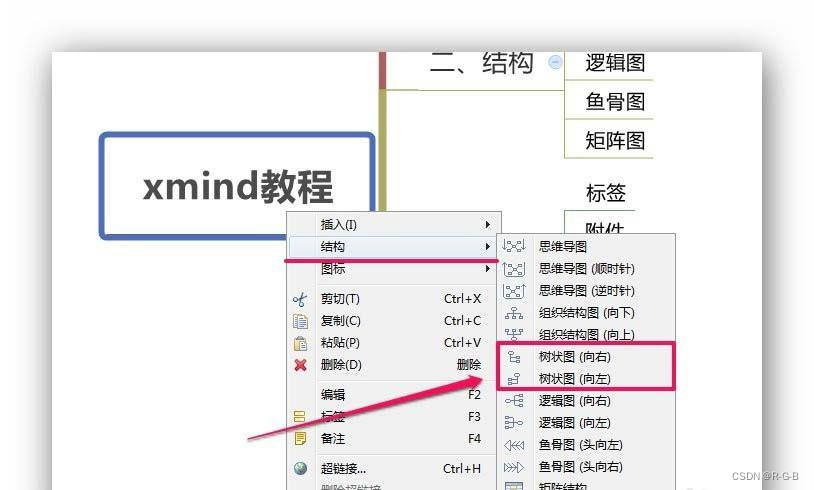
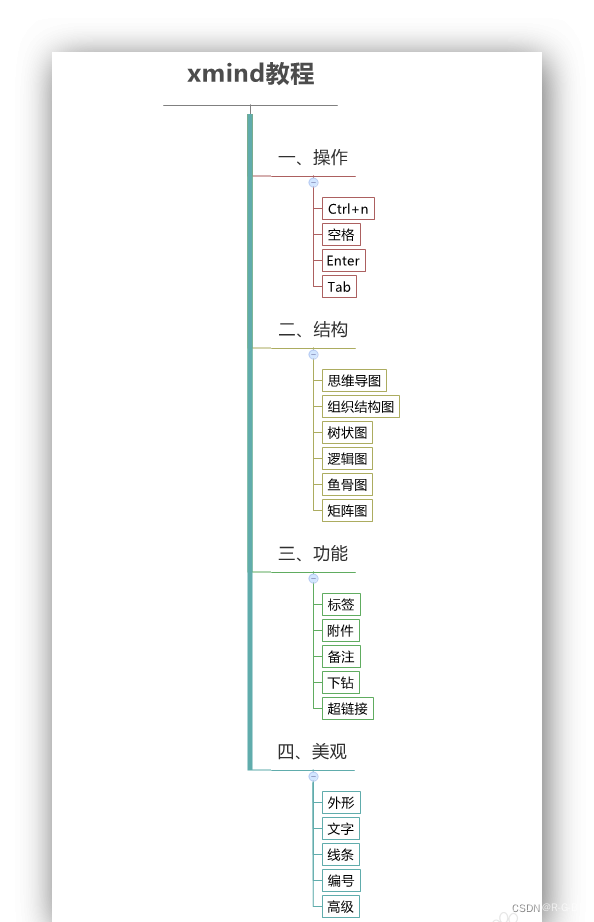
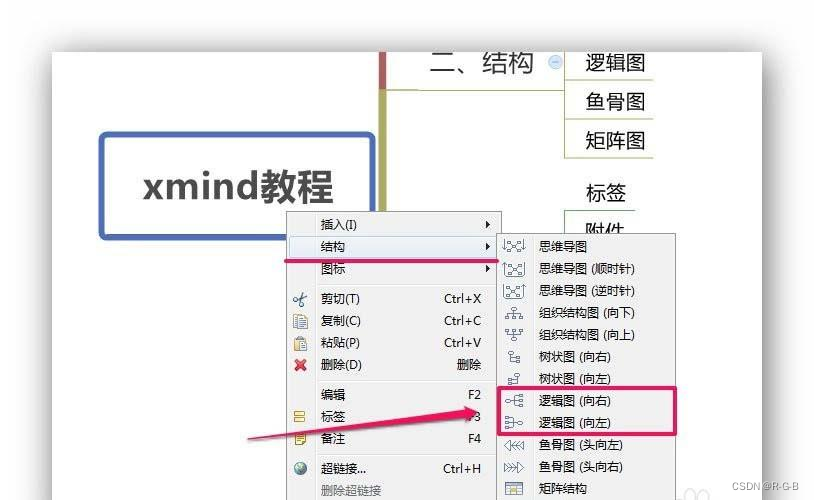
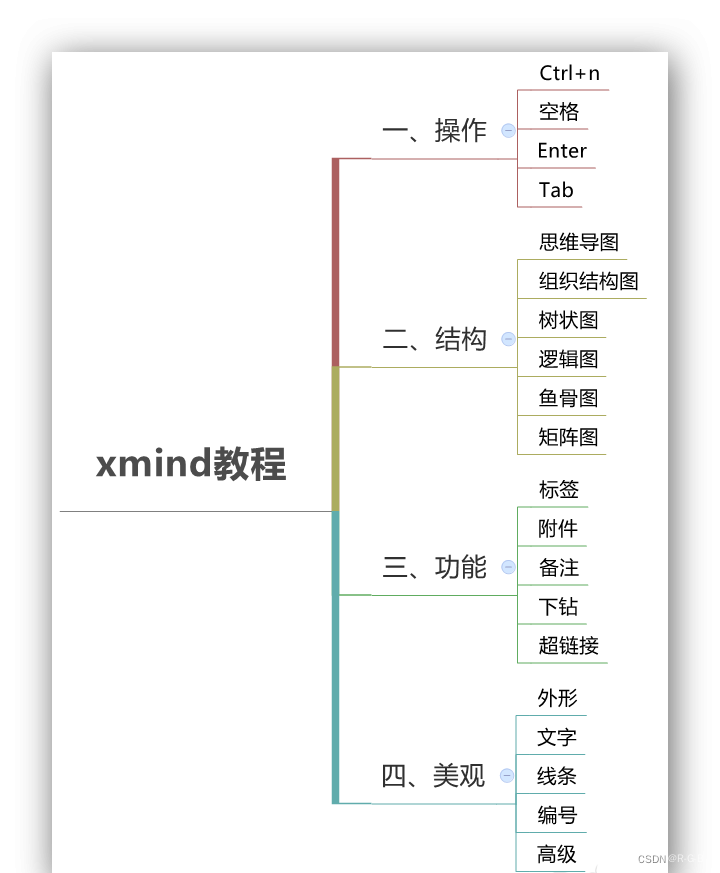
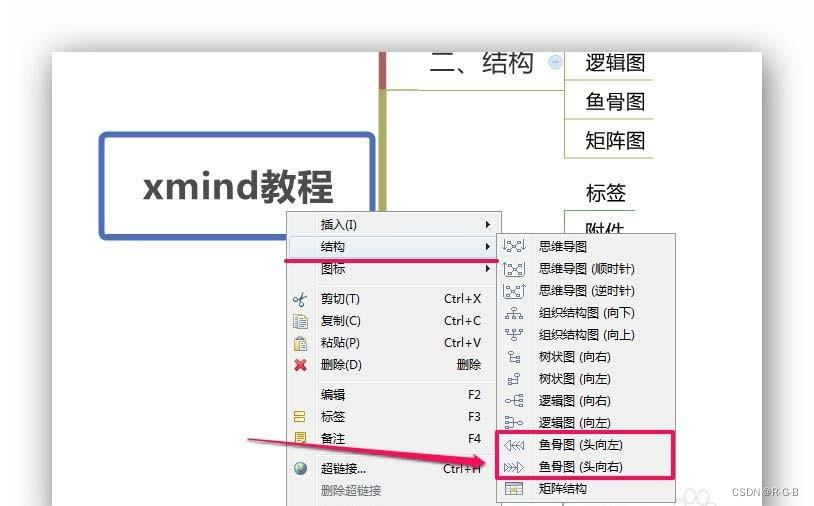
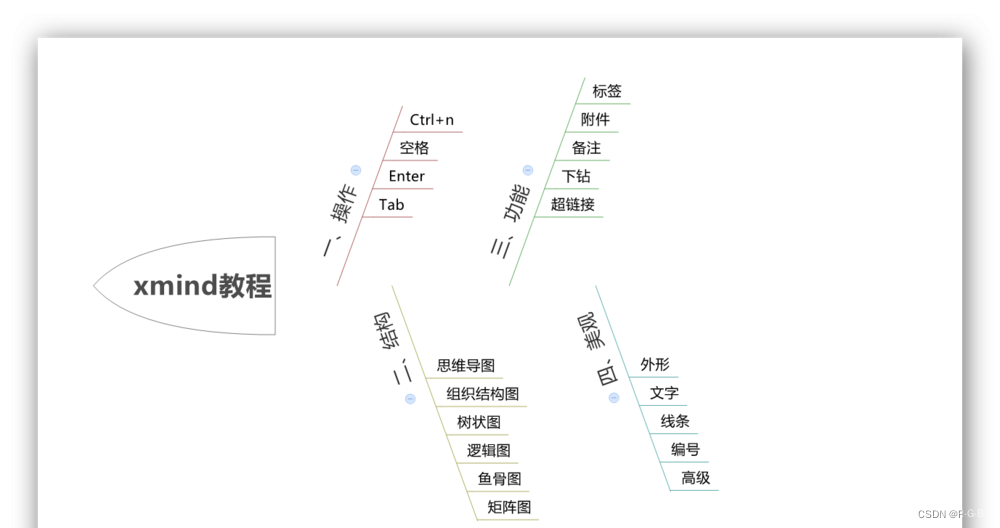
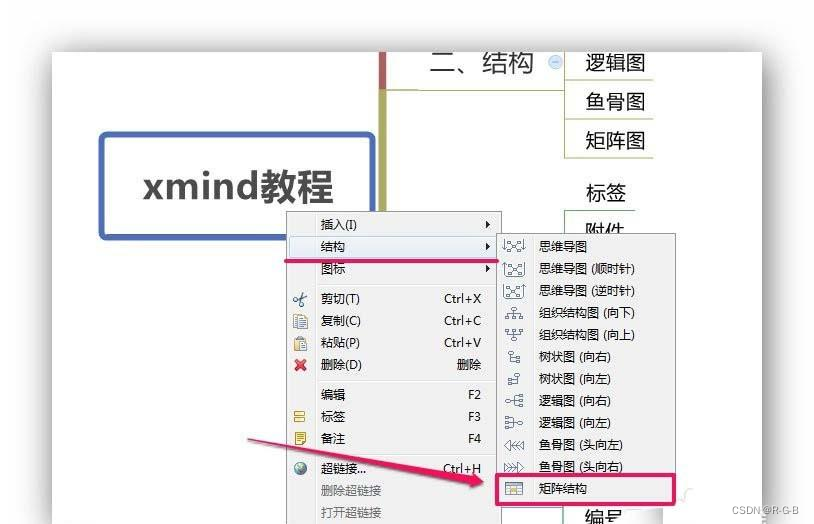
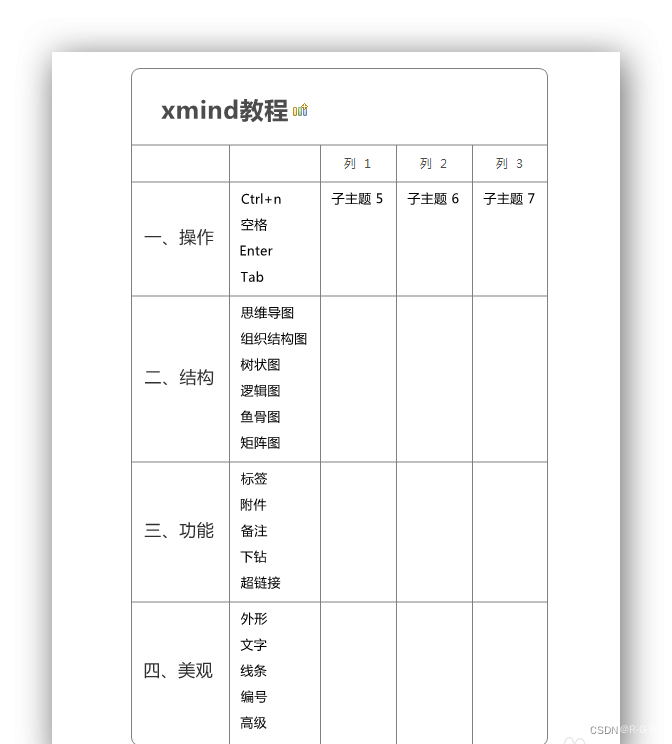
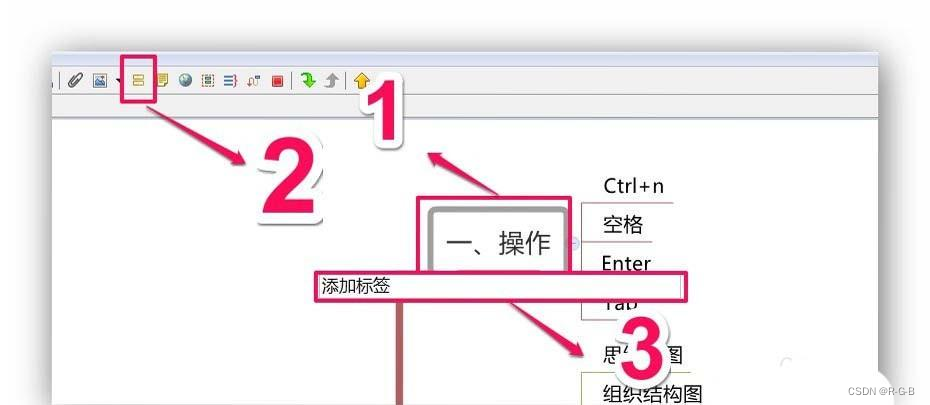
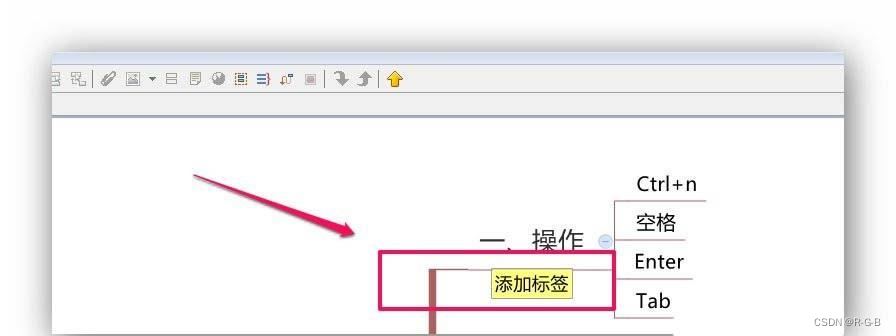
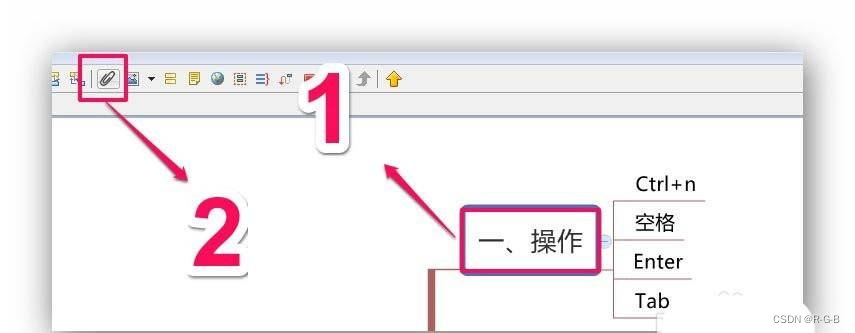
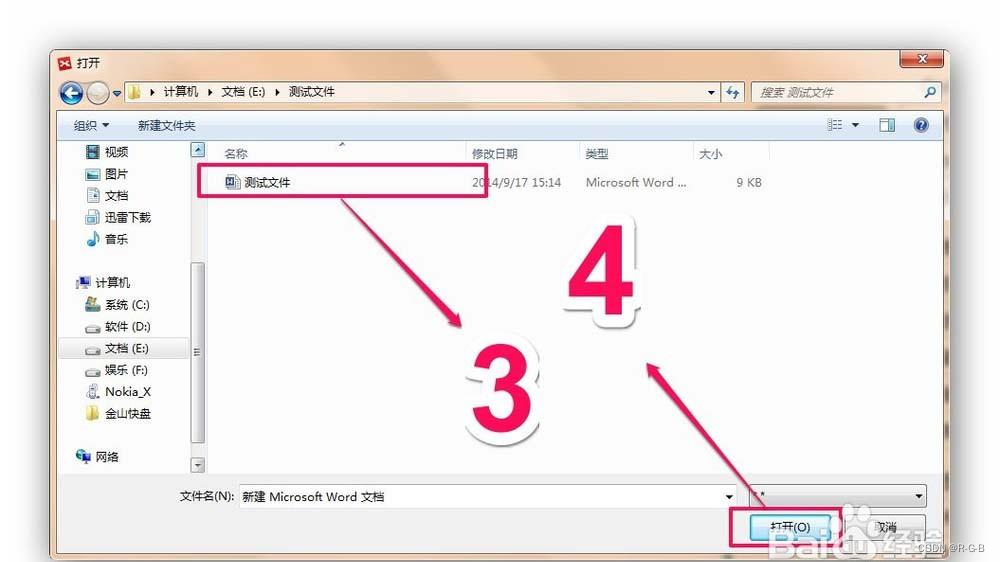
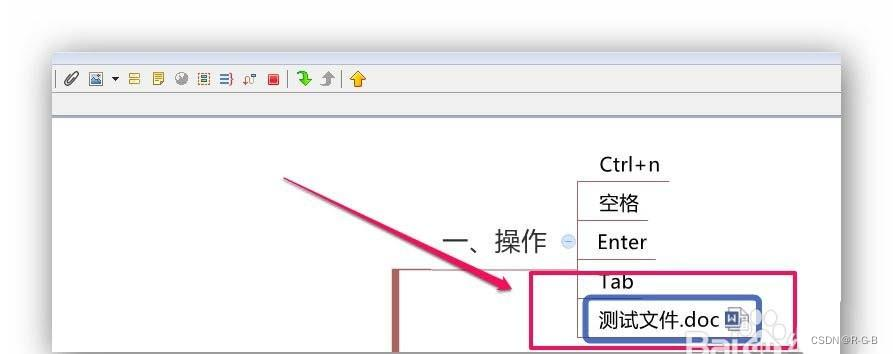
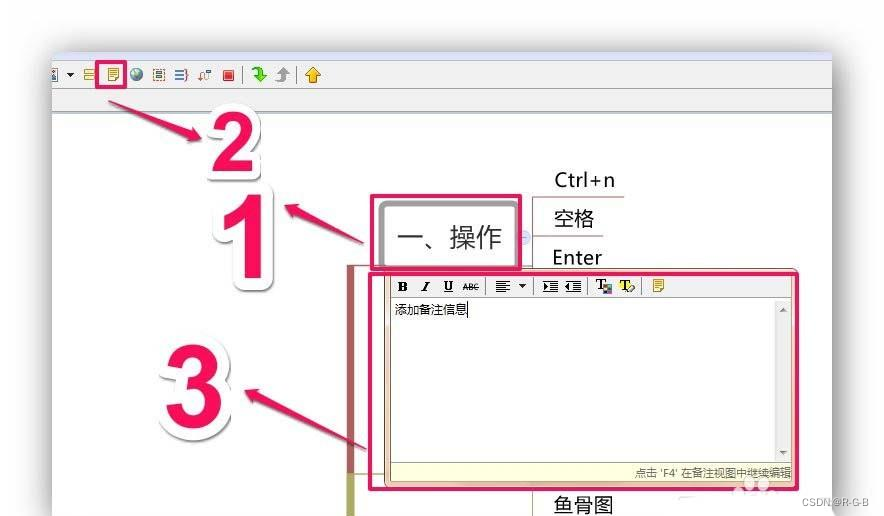
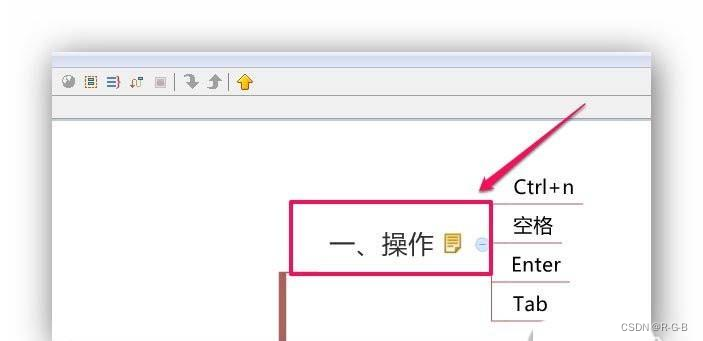
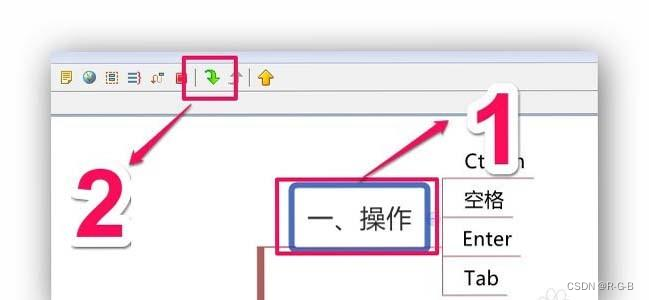
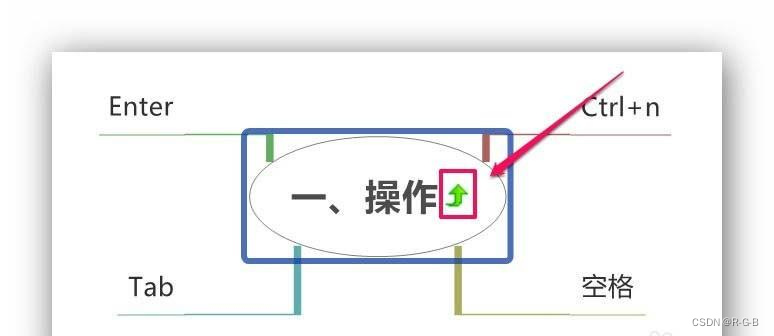
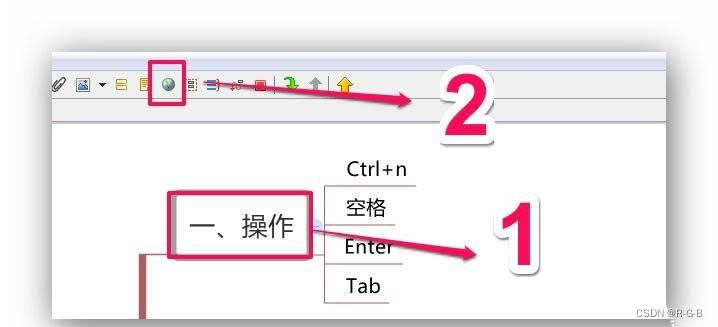
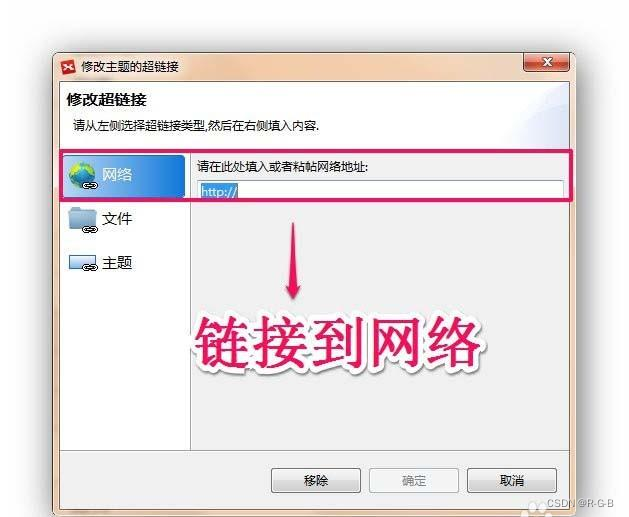
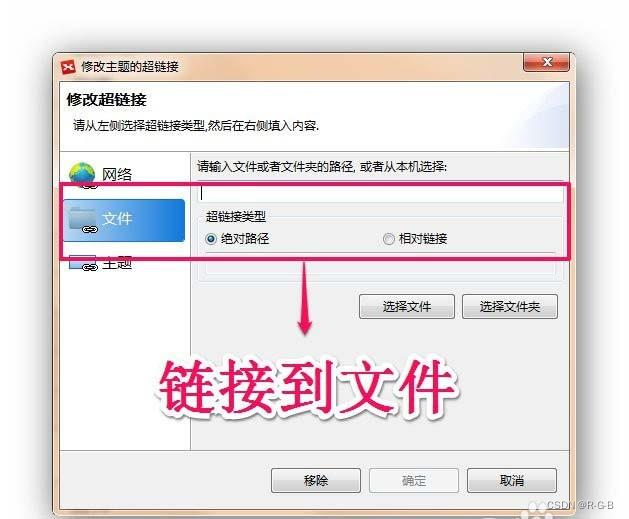 总结除了以上五个功能之外,还有不常用的三个功能:外框、概要、联系。您可以试着尝试以下。
总结除了以上五个功能之外,还有不常用的三个功能:外框、概要、联系。您可以试着尝试以下。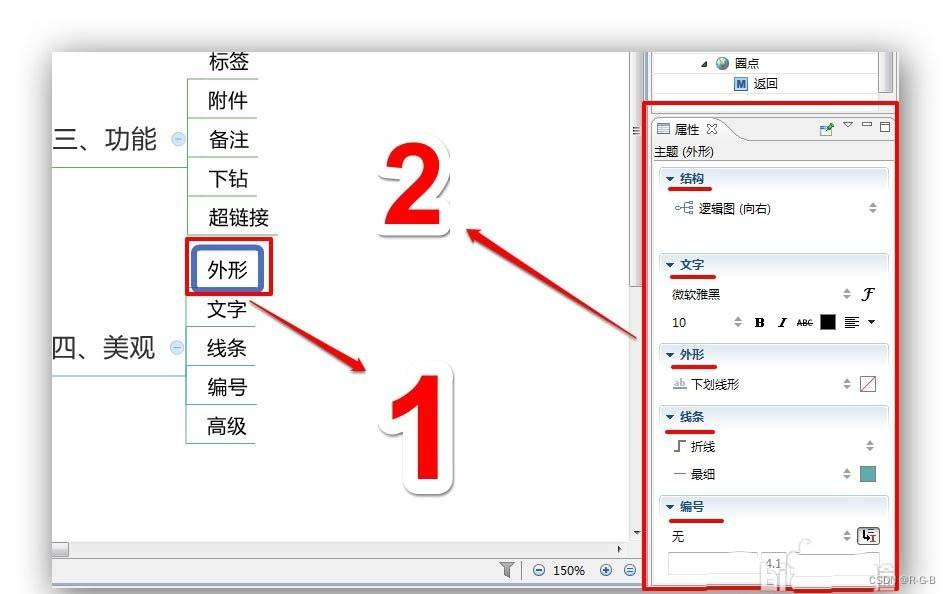
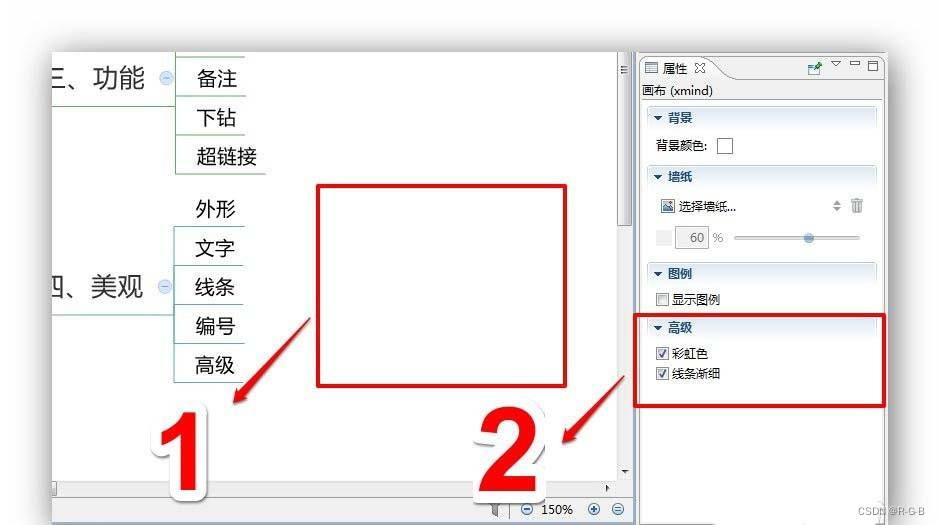 总结基本上运用[高级],就可以实现思维导图的美观化了。
总结基本上运用[高级],就可以实现思维导图的美观化了。